>
Jak Odstranit Explorer Ransomware
Publikováno v Removal na pondělí, srpna 14, 2017
Jak Odstranit Explorer Ransomware?
Čtenáři v poslední době se začala hlásit následující zpráva se zobrazí, když se boot svém počítači:
Pozor!!!
Všechny Vaše Dokumenty, Fotografie, Databáze A Jiné Důležité Osobní Soubory jsou Šifrována Silným Algoritmem S Unikátním Klíčem.
Chcete-Li Obnovit Soubory, Obraťte Se Na Nás S E-Mailovou Adresu:
decrypter.files@mail.ru
POZNÁMKA: Pokud jste Nám E-mail za méně než 24 hodin , budete platit polovinu běžné ceny
vaše ID=
Explorer V1.58
Explorer Ransomware je nejnovější člen jeho rodiny škodlivý. Tento virus je klasika. To se plazí do svého victims’ počítače nepozorovaně a způsobit zmatek. Jednou, to prohledá váš pevný disk pro cílové soubory. Jeho cílem je, aby zamknout vaše osobní soubory. Obrázky, dokumenty, databáze, archivy, videa, atd. Protože to přidává „.Explorer“ přípona na konci všechny šifrované soubory, Explorer je poměrně snadné být uznána. Tedy, pokud máte soubor s názvem example.jpeg, virus se přejmenovat na příkladu.jpeg.Explorer. Můžete vidět vaše soubory, ale nelze otevřít nebo je použít. Explorer Ransomware používá kombinace RSA a AES šifrovací algoritmy. Tyto algoritmy jsou nejsilnější známé. Přesto, virus doesn’t zastavit právě zde. To také odstraní Stínové Kopie souborů. To znamená, že proces dešifrování se stává dosti problematické. V současné době neexistuje žádný alternativní způsob, jak obnovit vaše dokumenty. Přesto doporučujeme proti zaplacení výkupného. Vždy mějte na paměti, že máte co do činění s kriminálníky. Nelze očekávat, že hrát fér. Podvodníci nespecifikoval přesnou částku požadovali výkupné. Byste měli kontaktovat prostřednictvím e-mailu (decrypter.files@mail.ru). Nedělejte to! Nejsou v kontaktu s hackery. Oni se ukázaly být chytrý a mazaný. Například výkupné viru zní, že pokud vás kontaktovat do 24 hodin, oni vám dá slevu. „Polovinu běžné ceny, „je to, co slibují. To, co je běžné ceny, však? To jsou jen triky. Psychologické hry, které mají nalákat do jednají impulzivně. Ať děláte cokoli, nespěchejte. Take minutu, aby zvážila situace. Přemýšlejte o své externí zařízení. Možná, že jeden z nich obsahuje zálohy systému nebo souborů. Pokud tomu tak je, můžete je použít k obnovení dat zdarma. Předtím, než připojíte vaše zařízení, ujistěte se, že jste odstranili ransomware. Jinak, Explorer bude infikovat je.
Jak jsem se nakazit?
Explorer Ransomware spoléhá na spam e-mailů, aby mohl vypracovat své oběti. Podvodníci mají tendenci psát jménem známých organizací a společností. Oni obvykle připojit poškozené soubory, aby jejich zprávy. Tyto soubory obsahují makro, skript, který se spustí v okamžiku, kdy otevřete soubor. Připojené soubory nejsou viry. Tak, vaše anti-virus program nebude detekovat jako nebezpečný. Přesto, že si stáhnout virus. Takže, vyhnout se všechny připojené soubory. Pokud obdržíte zprávu od cizího člověka, podívejte se na sender’s kontakty. Pokud, například, dostanete dopis z vaší banky nebo jiné organizace, jít na jejich oficiální stránky. Budete moci najít své autorizované e-mailové adresy. Pokud oni don’t shodovat s tím, který jste obdrželi dopis, odstranit the pretender ihned. Můžete také zadat pochybnou e-mailovou adresu do vyhledávače. Pokud to bylo používáno pro stinné podnikání, někdo by si stěžovali již. Internet je nebezpečné místo. Je obklopena mnoha nebezpečných parazitů. Vaše ostražitost, nicméně, můžete chránit váš počítač. Stažení software ze spolehlivých zdrojů pouze. Když se chystáte nainstalovat program, rozhodnout se pro podezřelé příznaky. Pokud jsou nabízeny pokročilý průvodce instalací, vyberte jej bez váhání. Pokročilé instalace není složitá. Pouze pod ním můžete vidět, zda tam jsou další programy, o které mají být nainstalovány. Ujistěte se, že jste pochopili, co vás schválit na vašem počítači. Vždy si přečtěte podmínky a podmínky/smlouvy EULA. Pokud si všimnete něčeho neobvyklého, přerušit instalaci.
Proč je Explorer nebezpečné?
Explorer Ransomware je velmi nebezpečný. To funguje ve stínu a je nemožné, aby se zastavil v čase. Pokud jste viděli jeho výkupné, to je už příliš pozdě. Virus má zamčené všechny vaše soubory. Vyzývá vás, kontaktujte jeho majitele. Nedělejte to. Nesmí se dostat do kontaktu se zločinci. Tito lidé budou double-cross. Jejich virus je na vašem počítači. Ale nemají způsob, jak vás kontaktovat. Pokud odešlete jim zprávu, že můžete použít vaši e-mailovou adresu vyhrožovat a zastrašovat. Kromě toho, i kdyby ti nabídli dobrou smlouvu, budete muset zaplatit v Bitcoinech. Tato měna je nezjistitelný. Hackeři mají tendenci ignorovat oběti po výkupné se platí. Nikdo nemůže zaručit, že budou držet jejich část dohody. Jste v situaci, s hodně „Kdyby“. I když se vás kontaktovat, i když ti pošlou klíč, i když ti pošlou pracovní dešifrování tool… Vaším prvním úkolem by mělo být odstranění Explorer. Pokud jste dona€™t odstranit ransomware sami, nemůžete použít váš počítač volně. Dešifrovací proces není odstranit virus. Pokud se vám obnovit vaše soubory, ale zapomněl odstranit parazita, vaše soubory budou re-šifrována. Takže, don’t spoléhat na štěstí. Přijmout opatření proti ransomware. Ke stažení důvěryhodné anti-virus program a odstranit Explorer Ransomware pro dobro.
Explorer Odstranění podle Pokynů
STEP 1: Kill the Malicious Process
STEP 3: Locate Startup Location
STEP 4: Recover Explorer Encrypted Files
KROK 1: Zastavit škodlivý proces pomocí Windows Task Manager
- Otevřete Správce úloh stisknutím kláves CTRL+SHIFT+ESC současně klávesy
- Vyhledejte proces ransomware. Mít na paměti, že toto je obvykle náhodně generované souboru.
- Předtím, než vás zabít proces, zadejte název v textovém dokumentu pro pozdější použití.
- Vyhledejte všechny podezřelé procesy spojené s Explorer šifrování Virus.
- Klikněte pravým tlačítkem myši na proces
- Otevřít Umístění Souboru
- Ukončit Proces
- Smazání adresáře s podezřelými soubory.
- Mít na paměti, že tento proces může být schovává a je velmi obtížné odhalit
KROK 2: Odhalit Skryté Soubory
- Otevřete libovolné složky
- Klikněte na tlačítko „Organizovat“ tlačítko
- Zvolte „Možnosti Složky a Hledání“
- Vyberte „Zobrazit“ kartu
- Vyberte „Zobrazovat skryté soubory a složky“ možnost
- Zrušte zaškrtnutí políčka „Skrýt chráněné soubory operačního systému“
- Klikněte na tlačítko „Použít“ a „OK“ tlačítko
KROK 3: Vyhledejte Explorer šifrování Virus spouštěcí umístění
- Jakmile operační systém načte stiskněte současně Windows Logo Tlačítko a R tlačítko.
- Dialogové okno by se měla otevřít. Zadejte „Regedit“
- VAROVÁNÍ! buďte velmi opatrní, když editing the Microsoft Windows Registry protože to může způsobit zlomené systém.
V závislosti na vašem OS (x86 nebo x64) přejděte na:
[HKEY_CURRENT_USERSoftwareMicrosoftWindowsCurrentVersionRun] nebo
[HKEY_LOCAL_MACHINESOFTWAREMicrosoftWindowsCurrentVersionRun] nebo
[HKEY_LOCAL_MACHINESOFTWAREWow6432NodeMicrosoftWindowsCurrentVersionRun]
- a smazat zobrazovaný Název: [NÁHODNÝ]
- Pak otevřete váš Explorer a přejděte na:
Navigovat do %appdata% složky a odstranit spustitelný soubor.
Můžete alternativně použít vaše msconfig windows program zkontrolovat plnění bodu viru. Prosím, mějte na paměti, že názvy v počítači může být odlišné, jako by mohly být generovány náhodně, that’s proč byste měli spustit žádné profesionální skener identifikovat škodlivé soubory.
KROK 4: Jak obnovit zašifrované soubory?
- Metoda 1: první a nejlepší způsob je, aby obnovit data z poslední zálohy, v případě, že máte jeden.
- Metoda 2: Obnovení Souboru Software – Obvykle, když ransomware zašifruje soubor, to první dělá kopii, šifruje kopírovat, a pak se odstraní původní. V důsledku toho můžete zkusit použít software pro obnovu souborů obnovit původní soubory.
- Metoda 3: Volume Shadow Kopie – Jako poslední možnost, můžete se pokusit obnovit své soubory pomocí Volume Shadow Kopie. Otevřete Stín Explorer součástí balíčku a vyberte Disk, který chcete obnovit. Klikněte pravým tlačítkem myši na soubor, který chcete obnovit a klepněte na tlačítko Exportovat.
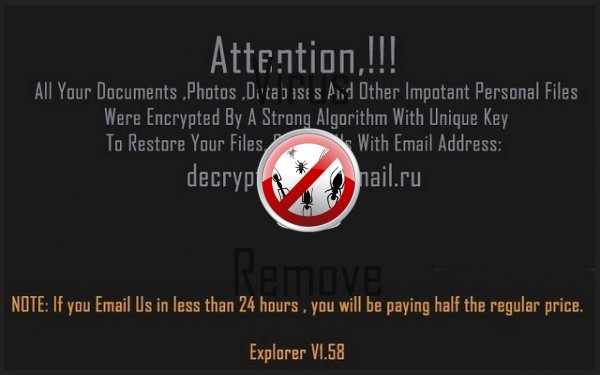
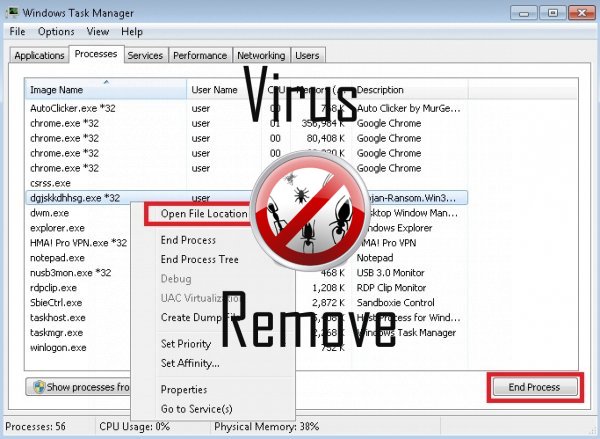

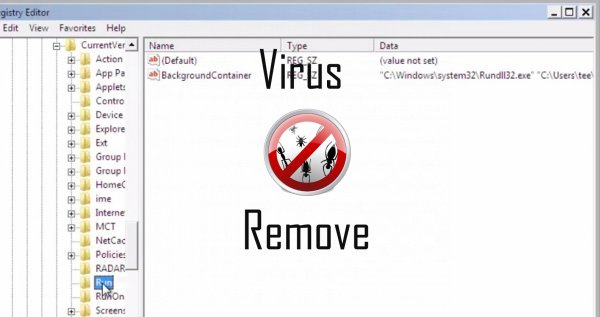
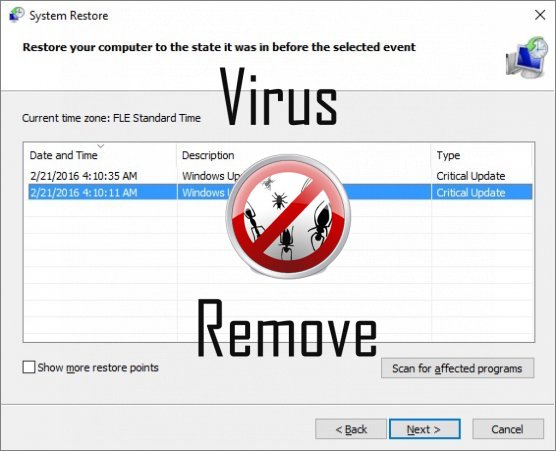

Upozornění, mnohonásobný anti-počítačový virus snímač rozpoznání možné malware v Explorer.
| Antivirový Software | Verze | Detekce |
|---|---|---|
| VIPRE Antivirus | 22702 | Wajam (fs) |
| McAfee | 5.600.0.1067 | Win32.Application.OptimizerPro.E |
| VIPRE Antivirus | 22224 | MalSign.Generic |
| Tencent | 1.0.0.1 | Win32.Trojan.Bprotector.Wlfh |
| K7 AntiVirus | 9.179.12403 | Unwanted-Program ( 00454f261 ) |
| Qihoo-360 | 1.0.0.1015 | Win32/Virus.RiskTool.825 |
| ESET-NOD32 | 8894 | Win32/Wajam.A |
| McAfee-GW-Edition | 2013 | Win32.Application.OptimizerPro.E |
| Malwarebytes | 1.75.0.1 | PUP.Optional.Wajam.A |
| Kingsoft AntiVirus | 2013.4.9.267 | Win32.Troj.Generic.a.(kcloud) |
Explorer chování
- Krade nebo používá vaše důvěrné údaje
- Společné Explorer chování a některé další text emplaining som informace vztahující se k chování
- Upraví plochy a nastavení prohlížeče.
- Explorer je připojen k Internetu bez vašeho povolení
- Zpomalí připojení k Internetu
- Změní uživatele homepage
- Přesměrujte váš prohlížeč na infikovaných stránek.
- Sám nainstaluje bez oprávnění
- Distribuuje prostřednictvím pay-per instalace, nebo je dodáván se softwarem jiných výrobců.
- Zobrazí falešné výstrahy zabezpečení, automaticky otevíraná okna a reklamy.
- Explorer ukazuje komerční inzeráty
- Integruje do webového prohlížeče prostřednictvím rozšíření prohlížeče Explorer
- Explorer deaktivuje nainstalované bezpečnostní Software.
Explorer uskutečněné verze Windows OS
- Windows 10
- Windows 8
- Windows 7
- Windows Vista
- Windows XP
Geografie Explorer
Eliminovat Explorer z Windows
Z Windows XP, odstraňte Explorer:
- Klikněte na Start otevřete nabídku.
- Vyberte položku Ovládací panely a jít na Přidat nebo odebrat programy.

- Vybrat a Odebrat nežádoucí program.
Odebrat Explorer z vaší Windows 7 a Vista:
- Otevřete nabídku Start a vyberte položku Ovládací panely.

- Přesunout do odinstalovat program
- Klepněte pravým tlačítkem myši na nežádoucí app a vybrat Uninstall.
Mazání Explorer od Windows 8 a 8.1:
- Klepněte pravým tlačítkem myši na levém dolním rohu a vyberte Ovládací panely.

- Zvolte odinstalovat program a klikněte pravým tlačítkem myši na nechtěné aplikace.
- Klepněte na tlačítko odinstalovat .
Z vašeho prohlížeče odstranit Explorer
Explorer Vyjmutí z Internet Explorer
- Klikněte na ikonu ozubeného kola a vyberte položku Možnosti Internetu.
- Přejděte na kartu Upřesnit a klepněte na tlačítko obnovit.

- Zkontrolujte, Odstranit osobní nastavení a znovu klepněte na tlačítko obnovit .
- Klepněte na tlačítko Zavřít a klepněte na tlačítko OK.
- Vraťte se na ikonu ozubeného kola, vyberte Spravovat doplňky → panely nástrojů a rozšířenía odstranit nežádoucí rozšíření.

- Přejít na Vyhledávání zprostředkovatelů a zvolte nový výchozí vyhledávač
Vymazat Explorer z Mozilla Firefox
- Do pole URL zadejte "about:addons".

- Přejděte na rozšíření a odstranění podezřelé prohlížeče rozšíření
- Klepněte v nabídce, klepněte na otazník a otevřete nápovědu k Firefox. Klepněte na Firefox tlačítko Aktualizovat a vyberte Aktualizovat Firefox potvrdit.

Ukončit Explorer od Chrome
- Do pole URL zadejte v "chrome://extensions" a klepněte na tlačítko Enter.

- Ukončit nespolehlivé prohlížeče rozšíření
- Restartujte Google Chrome.

- Otevřete Chrome menu, klepněte na tlačítko nastavení → zobrazit pokročilá nastavení, vyberte obnovit nastavení prohlížeče a klepněte na tlačítko Obnovit (volitelné).